Nginx è un server Web open source che, oltre ad essere un server Web, può anche fungere da bilanciamento del carico, proxy inverso e cache HTTP. Fornisce una vasta gamma di funzionalità e moduli che lo rendono migliore della sua controparte, Apache.
In questo articolo, ti guideremo attraverso l'installazione di Nginx server web su Alpine Linux .
Installa Nginx Webserver in Alpine Linux
Il primo passo è aggiornare gli indici del repository. Per farlo, procedi ed esegui il seguente comando apk.
# apk update
Con i repository aggiornati, installa Nginx come mostrato.
# apk add nginx
Il comando installa Nginx e Nginx associato pacchetti come elencato nell'output di seguito.
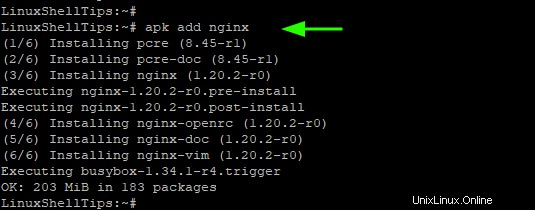
Per impostazione predefinita, Nginx non si avvia automaticamente una volta installato e puoi confermarlo usando il comando:
# service nginx status
Per avviare Nginx , esegui il comando:
# service nginx start
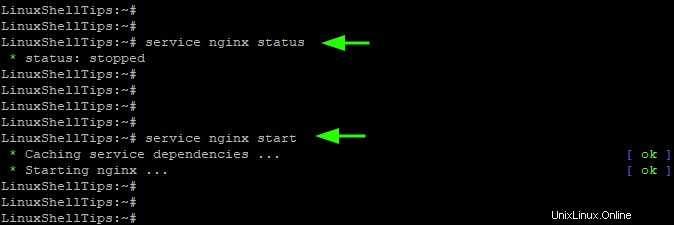
Come accennato, puoi controllare se Nginx è in esecuzione come mostrato.
# service nginx status * status: started
Dall'output, Nginx è già iniziato.
Puoi eseguire ulteriormente netstat comando per confermare che Nginx è in ascolto sulla porta 80.
# netstat -tulpn | grep :80

Configura il blocco del server Nginx per ospitare il sito Web
Finora, Nginx è stato installato correttamente. Tuttavia, se desideri ospitare più domini o siti Web, devi configurare un blocco server Nginx.
I blocchi server ti consentono di ospitare più siti su un unico server, il che è particolarmente conveniente se lavori con un budget limitato.
Affinché ciò funzioni, assicurati di disporre di un dominio registrato che punta all'indirizzo IP pubblico della tua istanza Alpine. A scopo dimostrativo, utilizzeremo il nome di dominio mytestsite.com .
Il primo passaggio consiste nel creare la directory del sito Web in cui risiederanno i documenti del sito Web. Lo creeremo nella radice del documento /var/www/ directory come segue.
# mkdir -p /var/www/mytestsite.com/html
All'interno della directory del sito web, creeremo un esempio index.html file a scopo di test.
# nano /var/www/mytestsite.com/html/index.html
Copia e incolla il blocco di codice mostrato.
<!DOCTYPE html>
<html lang="en">
<head>
<title>Server block</title>
</head>
<body>
<h1>Success! The Nginx server block is running!</h1>
</body>
</html>
Salva ed esci.
Per evitare errori di autorizzazione, imposteremo la proprietà della root del documento all'utente nginx come mostrato.
# chown -R nginx: /var/www/mytestsite.com
Il passaggio successivo consiste nel creare un blocco server. Per il moderno Linux alpino versioni, l'impostazione predefinita Nginx il file di configurazione del blocco del server si trova in /etc/nginx/http.d/ directory. Questo è il default.conf file di configurazione e puoi verificarlo usando il comando
# ls /etc/nginx/http.d/

Ora creeremo il nostro file di blocco del server "www.mytestsite.com.conf ” come segue.
# nano /etc/nginx/http.d/www.mytestsite.com.conf
Aggiungi la seguente configurazione del blocco server.
server {
listen 80;
listen [::]:80;
root /var/www/mytestsite.com/html;
index index.html;
server_name mytestsite.com www.mytestsite.com;
access_log /var/log/nginx/mytestsite.com.access.log;
error_log /var/log/nginx/mytestsite.com.error.log;
location / {
try_files $uri $uri/ =404;
}
}
Salva le modifiche ed esci.
Per verificare che le configurazioni siano a posto e senza errori, esegui il comando:
# nginx -t
Se tutto è andato bene, dovresti prendere quello che abbiamo qui.
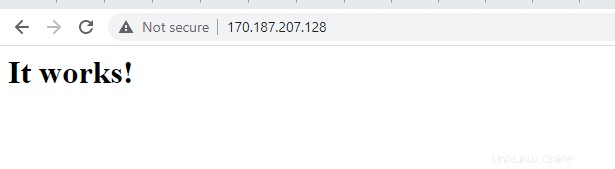
Per applicare o applicare tutte le modifiche, riavvia Nginx :
$ sudo systemctl restart
Ora torna al tuo browser e sfoglia il tuo nome di dominio:
http://mytestsite.com

E questo conclude la nostra guida. Abbiamo installato Nginx su Alpine Linux e andò oltre e configura un blocco Server.